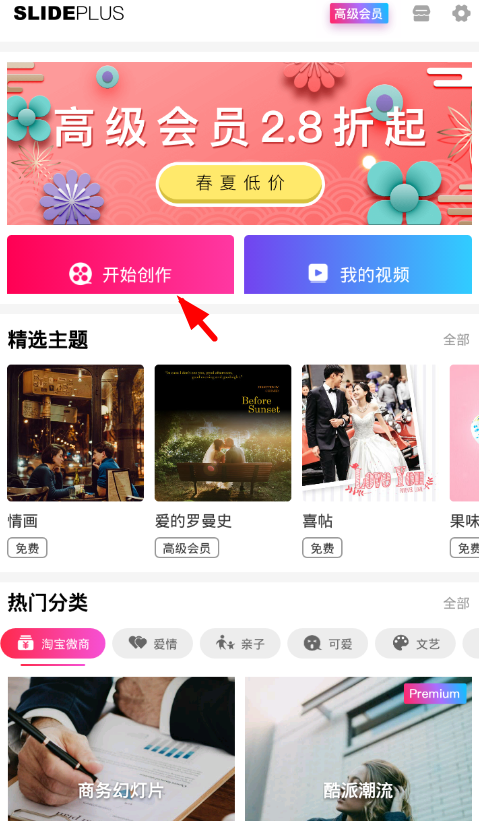即刻PDF转换器是一款优秀实用的PDF格式转换以及编辑处理软件,该软件不仅可以将PDF与多种文件格式进行相互转换,而且还能对PDF进行其他操作。相信大家都知道,PDF文件需要在专门的PDF编辑器中进行编辑处理,如果没有安装专门的PDF编辑器,就可以对其进行格式转换,将其转换为Word格式,这样就可以将文件在常用的办公软件中进行编辑了。这款软件就能帮助我们转换PDF文件,那么接下来小编就给大家详细介绍一下即刻PDF转换器将PDF转为Word的具体操作方法,有需要的朋友可以看一看。
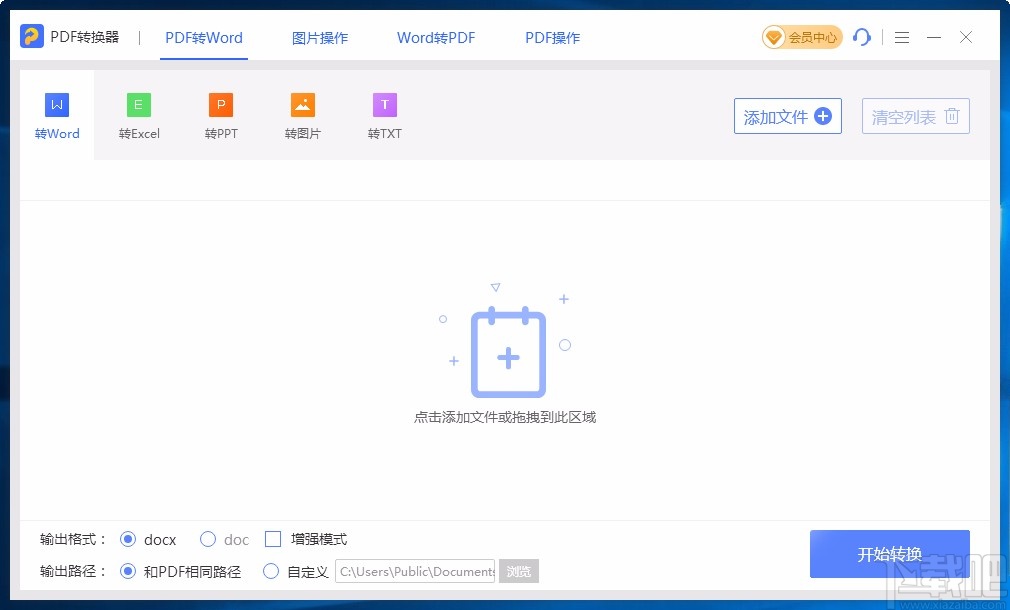
1.首先打开软件,我们在界面左上角点击“转Word”选项,再点击界面右上角的“添加文件”按钮即可。
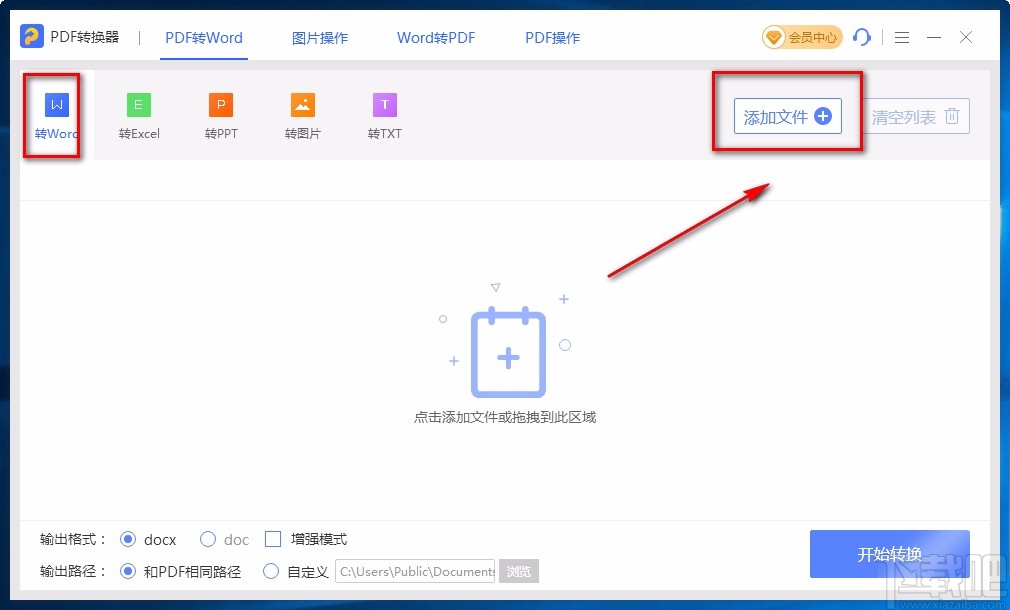
2.接着就可以进入到文件添加页面,我们在页面中将需要转为Word的PDF文件选中,再点击页面右下角的“打开”按钮即可。
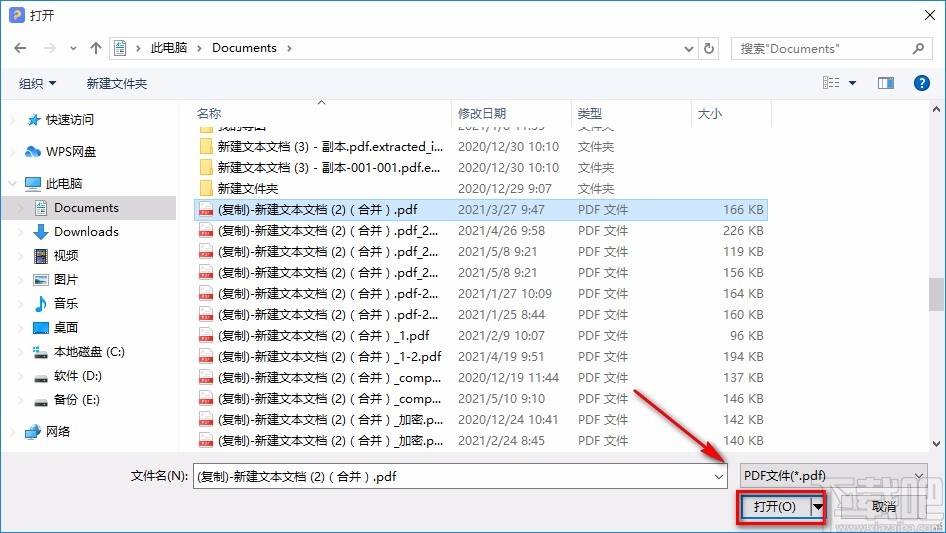
3.将文件添加到软件后,我们在界面左下角找到“输出格式”选项,根据自己的需要在其后面设置具体的Word格式;并根据自己的需要决定是否勾选“增强模式”选项。
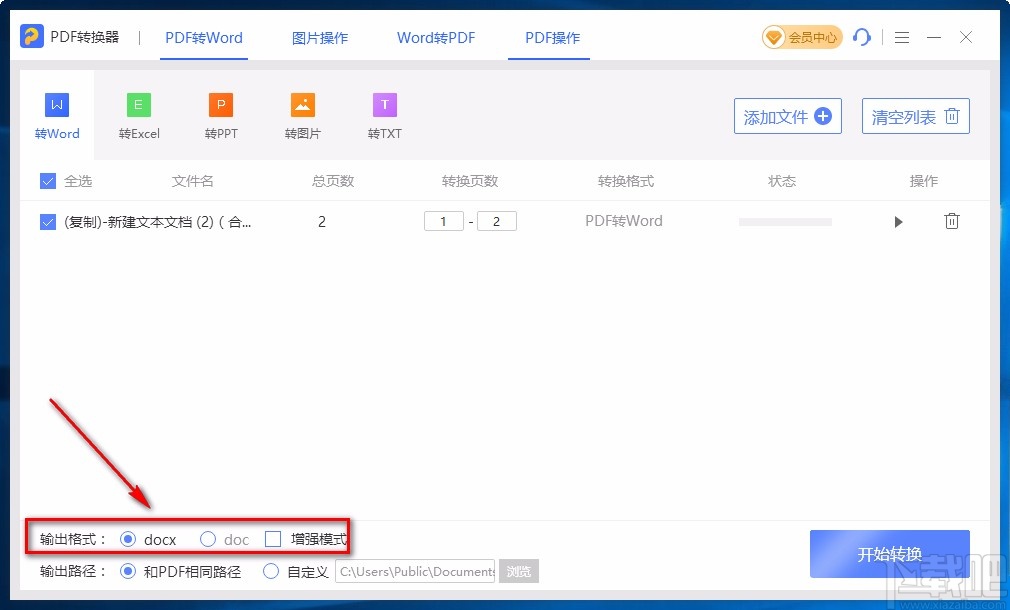
4.然后在界面左下角找到“输出路径”选项,根据自己的需要在其后面设置输出路径;如果选择“自定义”选项,则还要点击其后面的“浏览”按钮。
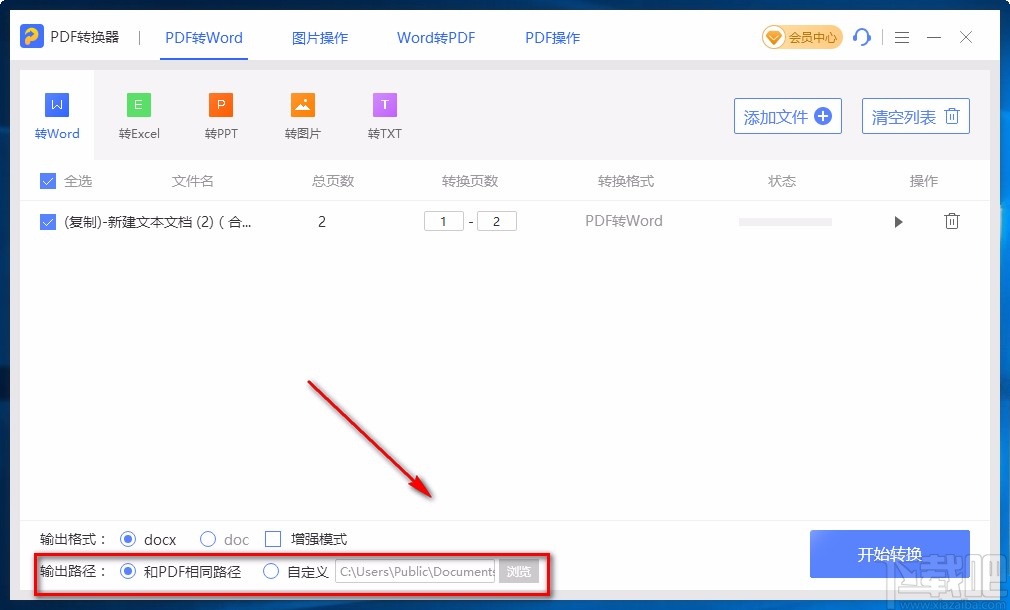
5.点击浏览按钮后,界面上会出现一个浏览文件夹窗口,我们在窗口中选中文件的保存位置后,再点击窗口底部的“确定”按钮就可以了。
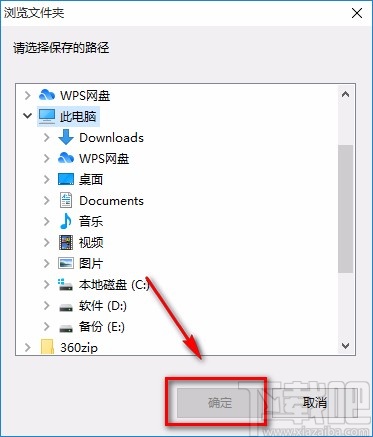
6.接下来在界面右下角找到“开始转换”按钮,点击该按钮就可以开始转换文件格式了,如下图所示。
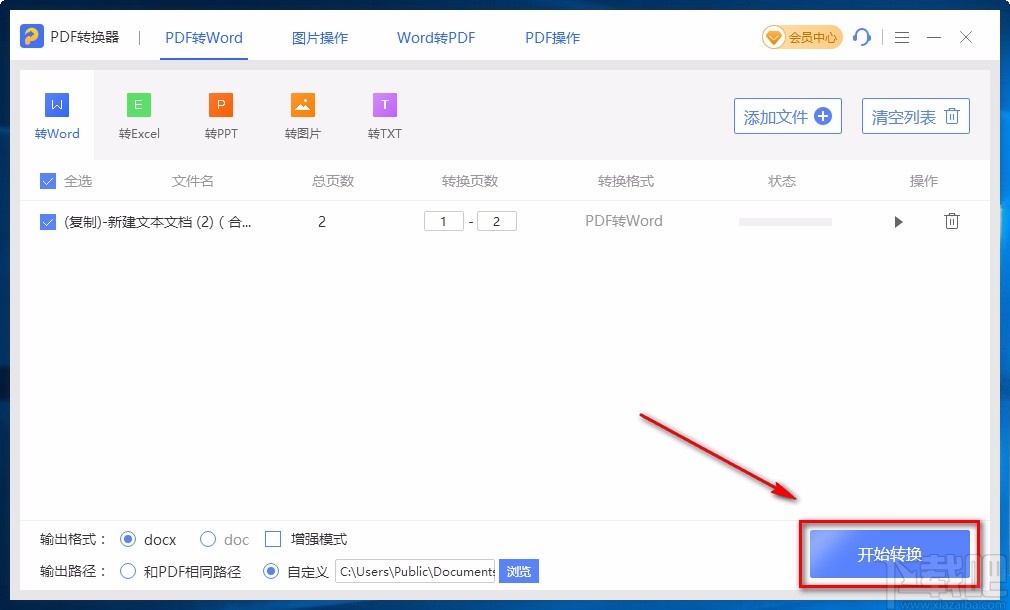
7.文件格式转换完毕后,我们在界面上方找到“状态”一栏,在该栏下方可以看到“文件转换成功”的提示,如下图所示,大家可以作为参考。

以上就是小编给大家整理的即刻PDF转换器将PDF转为Word的具体操作方法,方法简单易懂,有需要的朋友可以看一看,希望这篇教程对大家有所帮助。